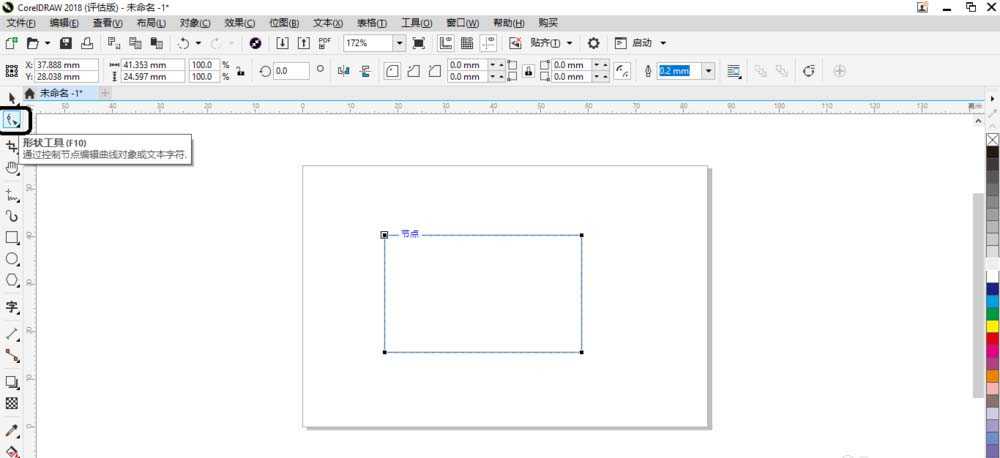铁雪资源网 Design By www.gsvan.com
cdr中绘制图形很方便,今天我们就来看看使用cdr2018绘制笔记本电脑的教程,请看下文详细介绍。
- 软件名称:
- CorelDRAW Graphics Suite 2018 v20.0 64位 多语中文激活版(破解补丁+安装教程)
- 软件大小:
- 536.9MB
- 更新时间:
- 2018-04-03立即下载
1、启动CorelDRAW 2018界面后在画板中先绘制矩形。
2、然后在工具栏中点击“形状工具”按钮。
3、然后在画板中的矩形的角度进行调整。
4、然后在矩形中填充颜色。
5、然后在矩形内又绘制出一个矩形的图形并在填充白色。
6、依次在给电脑中增加个摄像头,在工具栏中点击“圆形”工具按钮。
7、然后再次绘制出矩形放在屏幕的下方即可,此时笔记本电脑即可完成绘制了。
以上就是cdr绘制笔记本电脑图形的教程,希望大家喜欢,请继续关注。
相关推荐:
cdr怎么绘制一个笑脸表情的图标?
cdr怎么绘制笔记本标志? cdr笔记本的画法
cdr怎么设计电脑显示器模型? cdr画立体显示器的教程
标签:
cdr,笔记本,标志
铁雪资源网 Design By www.gsvan.com
广告合作:本站广告合作请联系QQ:858582 申请时备注:广告合作(否则不回)
免责声明:本站文章均来自网站采集或用户投稿,网站不提供任何软件下载或自行开发的软件! 如有用户或公司发现本站内容信息存在侵权行为,请邮件告知! 858582#qq.com
免责声明:本站文章均来自网站采集或用户投稿,网站不提供任何软件下载或自行开发的软件! 如有用户或公司发现本站内容信息存在侵权行为,请邮件告知! 858582#qq.com
铁雪资源网 Design By www.gsvan.com
暂无cdr2018怎么绘制扁平化的笔记本电脑标志?的评论...